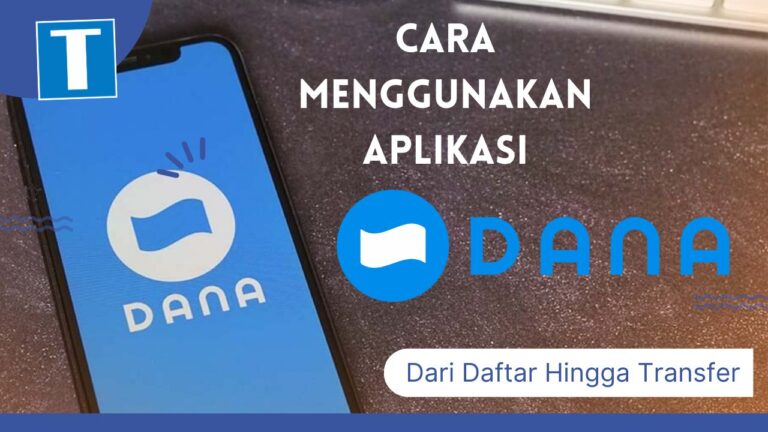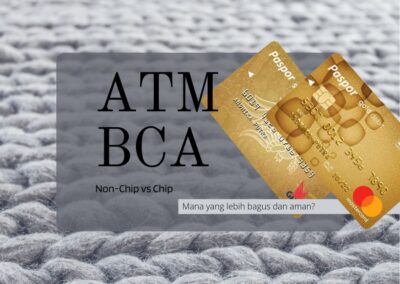Tutorial aplikasi Dana ini untuk kamu yang pengen maksimalin penggunaan e-wallet ini, mulai dari pemula sampai yang udah pro!
Dari cara daftar, transaksi tanpa ribet, sampai trik dapetin saldo gratis—semuanya ada di sini, tersusun rapi kayak kurikulum kuliah biar kamu bisa belajar step by step.
Apa Itu Aplikasi Dana?
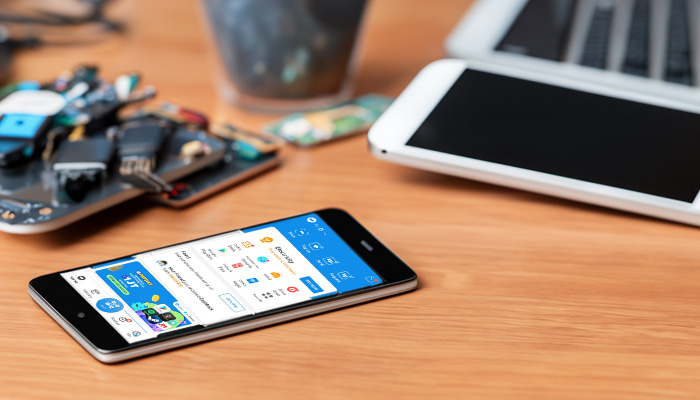
DANA adalah aplikasi dompet digital yang super populer di Indonesia. Diluncurkan tahun 2018, sekarang DANA udah punya lebih dari 135 juta pengguna!
Bisa dibilang, ini salah satu fintech terbesar di Tanah Air.
DANA bukan cuma sekadar e-wallet buat bayar ini-itu, tapi juga punya banyak fitur keren yang bikin hidup lebih praktis.
- Bayar Tanpa Tunai.
Mau belanja di minimarket, beli kopi, atau makan di resto? Tinggal scan QR aja! Gak perlu repot bawa uang tunai atau kartu. - Bayar Tagihan.
Bayar listrik, air, internet, atau pulsa? Semua bisa langsung dari aplikasi, gak perlu keluar rumah. - Transfer Uang Gratis.
Mau kirim uang ke teman atau rekening bank? Bisa banget, tanpa biaya admin tambahan! - Investasi Emas.
Pengen coba investasi tapi takut mahal? Di DANA, kamu bisa mulai investasi emas mulai Rp10.000 aja. - Keamanan Dijamin.
DANA pakai enkripsi canggih buat melindungi data dan transaksi, jadi kamu gak perlu khawatir soal keamanan.
DANA gak cuma praktis, tapi juga membantu banyak orang yang belum punya akses ke bank konvensional.
Dari Gen X, Milenial, sampai Gen Z, banyak yang lebih suka pakai DANA buat transaksi sehari-hari.
Sejak pandemi, pembayaran digital makin booming, dan DANA tetap jadi salah satu pilihan utama.
Dengan fitur lengkap dan tampilan yang gampang dipakai, DANA terus jadi bagian penting dari ekosistem digital Indonesia.
Cara Download Aplikasi Dana
Pengen pakai DANA buat transaksi digital yang lebih praktis?
Langkah pertama yang harus kamu lakukan adalah download aplikasinya dulu!
Tinggal ikuti tutorial ini sesuai dengan perangkat yang kamu pakai—Android atau iPhone.
Yuk, langsung cek langkah-langkahnya di bawah!
Untuk Pengguna Android
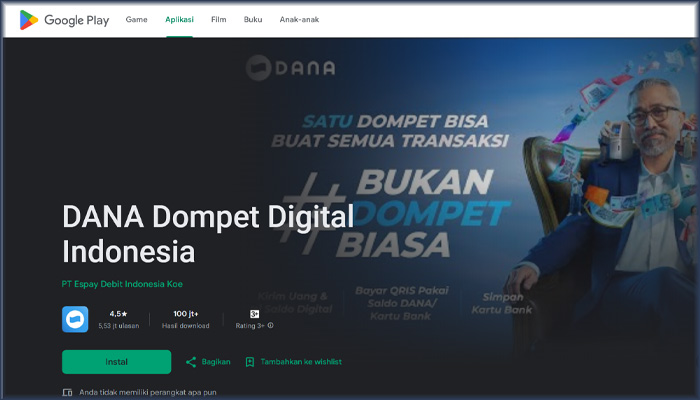
- Buka Google Play Store.
Pertama, cari ikon Play Store di HP kamu, lalu tap buat membukanya. Ini adalah toko aplikasi resmi untuk Android, jadi pastikan kamu download DANA dari sini biar aman dan bebas virus. - Cari “DANA Dompet Digital Indonesia”.
Di bagian atas Play Store, ada kolom pencarian. Ketik “DANA Dompet Digital Indonesia” terus tekan enter atau ikon kaca pembesar. Nantinya, bakal muncul aplikasi DANA di hasil pencarian. - Klik “Install” untuk Download.
Setelah ketemu aplikasinya, klik tombol “Install”. Proses download bakal langsung jalan, dan setelah selesai, aplikasi otomatis terpasang di HP kamu. Tinggal tunggu beberapa detik (tergantung kecepatan internet kamu).
Untuk Pengguna iPhone

- Buka App Store.
Kalau kamu pakai iPhone atau iPad, buka dulu App Store. Ikonnya warna biru dengan huruf “A”. Ini adalah toko aplikasi resmi buat pengguna Apple. - Cari “DANA Dompet Digital Indonesia”.
Di bagian pencarian, ketik “DANA Dompet Digital Indonesia”, lalu tekan enter. Pastikan kamu memilih aplikasi yang resmi dari DANA, ya! - Tap “Get” untuk Download dan Install.
Kalau sudah ketemu aplikasinya, tap tombol “Get”. Biasanya, kamu bakal diminta verifikasi pakai Face ID atau Touch ID sebelum proses download dimulai. Setelah itu, aplikasi akan otomatis terpasang di iPhone atau iPad kamu.
Setelah aplikasi terdownload, kamu bisa langsung buka dan daftar akun DANA.
Sekarang, kamu udah siap buat transaksi digital tanpa ribet!
Memulai dan Pengaturan Awal
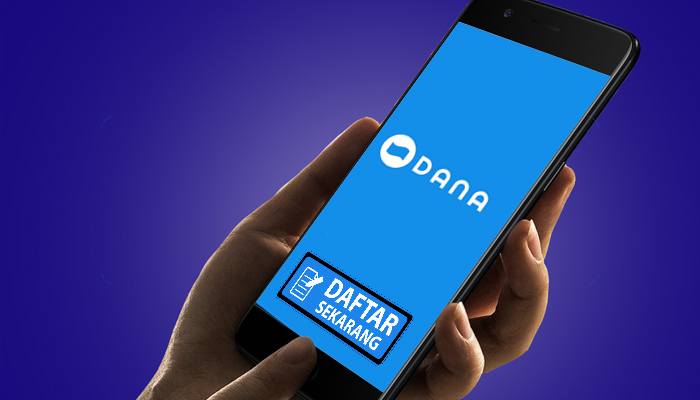
Di sini, kamu bakal diajarin langkah-langkah dasar buat mulai pakai aplikasi Dana.
Mulai dari daftar akun, login, sampai eksplorasi fitur awal.
Kalau kamu masih newbie, kategori ini wajib banget buat nge-boost confidence kamu!
Daftar tutorial:
Manajemen Akun dan Keamanan

Kategori ini ngejelasin gimana caranya kelola akun kamu dengan cerdas.
Mulai dari ganti nama, update nomor, sampai ngebersihin riwayat transaksi biar akun kamu makin secure dan up-to-date.
Daftar tutorial:
- Cara ganti nama Dana
- Cara ganti nomor Dana
- Cara hapus akun Dana
- Cara hapus akun Dana Premium
- Cara hapus akun Dana di Lazada
- Lupa PIN Dana
- Cara menghapus riwayat Dana
- Nomor rekening Dana
Top Up & Pembayaran
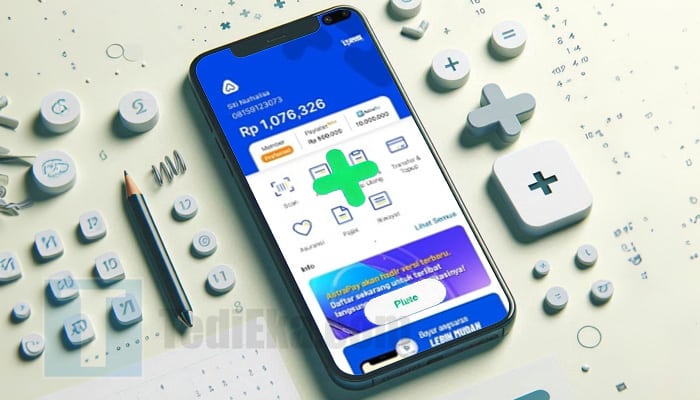
Ngebahas semua cara buat nambah saldo dan bayar berbagai layanan dengan Dana.
Mulai dari top up di Indomaret, bayar di Tokopedia, sampai beli token listrik.
Pasti deh, jadi transaksi makin praktis!
Daftar tutorial:
- Cara top up Dana
- Minimal top up Dana
- Maksimal top up Dana
- Top up Dana di Indomaret
- Cara top up E-Toll lewat Dana
- Top up ML (Mobile Legends) Dana
- Biaya admin top up Dana di Alfamart
- Cara beli pulsa di Dana
- Pulsa jadi saldo Dana
- Beli token listrik di Dana
- Cara hutang token listrik di Dana
- Bayar Tokopedia pakai Dana
- Apakah GoFood bisa bayar pakai Dana
- Qris Dana
Transfer & Pencairan

Di sini, kamu bakal nemuin semua cara transfer dana antar platform, dari bank sampai dompet digital lainnya.
Gak cuma itu, ada juga panduan buat cairkan saldo dan tarik tunai biar keuangan kamu fleksibel.
Daftar tutorial:
- Minimal transfer Dana
- Cara transfer Dana ke Shopeepay
- Cara transfer BCA ke Dana
- Cara transfer Dana ke LinkAja
- Cara transfer Brimo ke Dana
- Cara transfer Dana ke Dana
- Cara transfer Dana ke Gopay
- Transfer LinkAja ke Dana
- Cara transfer Dana ke OVO
- Cara transfer Shopeepay ke Dana
- Cara transfer CIMB Niaga ke Dana
- Cara transfer Astrapay ke Dana
- Cara transfer M-Banking ke Dana
- Cara transfer BRI ke Dana
- Cara Dana ke BCA
- Cara TF Dana ke Seabank
- Seabank ke Dana
- Kode Bank Permata ke Dana
- Transfer BNI ke Dana
- Cara cairkan Kredivo ke Dana
- Cara tarik tunai aplikasi Dana
- Cara transfer Livin Mandiri ke Dana
Fitur Khusus dan Layanan Tambahan

Kategori ini ngejelasin fitur-fitur keren yang gak dimiliki aplikasi lain.
Mulai dari layanan cicilan, paylater, sampai fitur premium yang bikin transaksi kamu makin kece dan serba digital.
Daftar tutorial:
- Cara menggunakan Dana Cicil
- Cara aktifkan Dana Cicil
- Cara mencairkan Dana Cicil
- Dana Paylater
- Merchant Dana
- Limit Dana Premium
- Dana Kaget
- Cara pinjam uang di aplikasi Dana
Solusi Masalah

Buat kamu yang pengen tahu rahasia-rahasia kecil supaya pengalaman pakai Dana makin smooth.
Di sini ada tips praktis, solusi error, sampai cara-cara ngadepin masalah yang mungkin muncul di aplikasi.
Santai aja, masalah pasti kelar!
Daftar tutorial:
Bounty Hunter: Menghasilkan Saldo & Bonus Dana
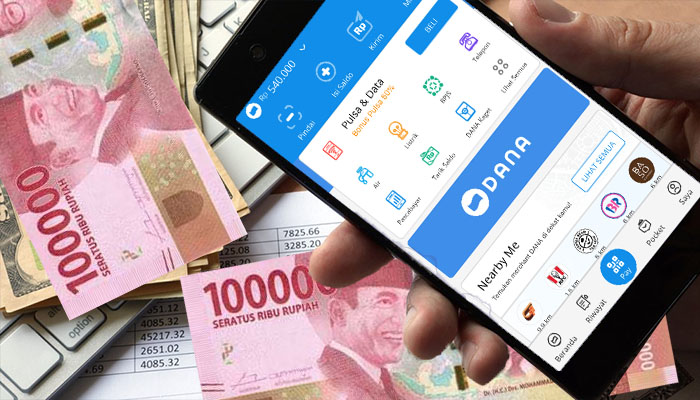
Kategori ini khusus buat kamu yang mau berburu saldo bonus dan saldo gratis.
Mulai dari game yang ngasih bonus, program promo, sampai trik-trik dapetin saldo ekstra.
Cocok banget buat kamu yang ga mau ketinggalan kesempatan buat nambah saldo tanpa ribet!
Daftar tutorial: